Iklan
Saya pertama kali menemukan SugarSync hampir 2 tahun yang lalu ketika saya sedang mencari cara sederhana untuk menyinkronkan beberapa folder di beberapa komputer. Pada saat itu, itu adalah masalah yang cukup rumit, yang tidak dapat ditangani oleh layanan berbagi dan sinkronisasi file lain selain SugarSync. Jika Anda penasaran untuk memahami alasannya, saya akan menjelaskannya nanti. Tak perlu dikatakan, SugarSync masih merupakan layanan penyimpanan cloud pilihan saya (atau berbagi file, atau layanan sinkronisasi file - apa pun yang Anda pilih untuk menyebutnya).
Saat ini, SugarSync 2.0 telah didesain ulang agar lebih mudah digunakan. Ini lebih intuitif dari sebelumnya dan memberikan kontrol yang lebih baik atas file dan folder bersama dibandingkan dengan pesaing utamanya, termasuk Dropbox Apa Itu Dropbox? Panduan Pengguna Dropbox Tidak ResmiApa itu Dropbox dan bagaimana Anda menggunakannya? Panduan pengguna Dropbox kami akan menjelaskan semua yang perlu Anda ketahui untuk memulai. Baca selengkapnya
. Saya akan membawa Anda melalui antarmuka baru hanya dalam sedetik. Anda juga akan memiliki peluang untuk memenangkan salah satu dari 25 paket tahunan SugarSync (gratis tahun pertama), dengan penyimpanan 30 GB.Mengapa SugarSync?
Saya membutuhkan solusi sederhana dan siap pakai untuk menyinkronkan beberapa folder tertentu dengan beberapa komputer. Jadi itu tidak termasuk pemain terbesar saat itu, yaitu Dropbox. Selain menyinkronkan file dan folder di luar "folder sinkronisasi" khusus, saya juga perlu mengontrol sub-folder mana yang akan disinkronkan. Ini adalah fitur yang disebut sinkronisasi selektif, yang merupakan kemampuan untuk mengecualikan folder tertentu agar tidak disinkronkan ke cloud. Sampai hari ini, SugarSync adalah satu-satunya layanan sinkronisasi file yang saya tahu menyediakan fitur ini. Sebagai tambahan, SugarSync memiliki serangkaian aplikasi seluler bertujuan untuk menyediakan akses jarak jauh ke file yang disinkronkan saat bepergian.
Paket dan harga
SugarSync's akun gratis murah hati menyediakan 5 GB ruang penyimpanan. Jika itu tidak cukup, $74,99/tahun akan membelikan Anda penyimpanan sebesar 60 GB. Paket 100 GB dan 250 GB juga tersedia dengan harga masing-masing $99,99/tahun dan $249,99/tahun. Bagi kebanyakan orang, akun gratis cukup memadai. Plus, selalu ada cara untuk mendapatkan ruang ekstra gratis.
SugarSync 2.0
Klien desktop SugarSync baru-baru ini mengalami facelift, dan merupakan peningkatan yang cukup baik dari desain sebelumnya. Dikenal hanya sebagai SugarSync 2.0, klien baru ini untuk jendela dan Mac menampilkan tampilan yang disederhanakan dengan 4 tab utama untuk navigasi yang lebih mudah. Tab pertama disebut Cloud, dan pada dasarnya adalah daftar setiap folder yang disinkronkan yang mencakup semua komputer dan perangkat Anda. Melalui menu tarik-turun, Anda juga dapat melihat folder yang disinkronkan dari masing-masing komputer.
Menyinkronkan folder baru di SugarSync 2.0 sekarang tinggal menyeret dan menjatuhkan folder ke zona jatuhkan di bagian bawah jendela.
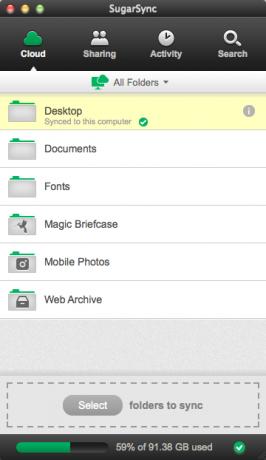
Mengklik folder mana pun dalam daftar akan memungkinkan Anda mengakses panel Info, mengungkapkan setiap detail tentang folder tersebut; termasuk ukurannya, komputer mana yang sedang disinkronkan, dan yang paling penting, opsi untuk mengelola sub-folder (ini adalah sinkronisasi selektif fitur yang saya sebutkan sebelumnya).
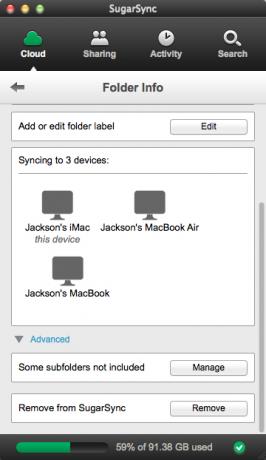
Saya akan melewatkan tab Berbagi untuk saat ini dan beralih ke tab Aktivitas, yang menampilkan daftar file yang baru saja disinkronkan. Opsi untuk mengungkapkan file (di Finder atau Windows Explorer) dan untuk membagikannya secara publik muncul saat mengarahkan kursor ke setiap entri individu.

Selanjutnya, kita memiliki tab Pencarian. Sejujurnya, saya cukup terkesan dengan fitur Pencarian — ini lebih cepat dari yang saya perkirakan, dan benar-benar berguna ketika saya perlu langsung mengakses file yang disinkronkan yang terletak jauh di dalam beberapa folder dan sub-folder.

Berbagi dengan SugarSync
Baiklah, sekarang kita akan kembali ke tab Berbagi dan meskipun saya tidak menggunakan SugarSync untuk ini tujuan tertentu, saya akan menunjukkan kepada Anda betapa mudahnya (benar-benar bodoh) untuk berbagi folder dengan orang-orang tertentu atau di depan umum.
Untuk pengaturan yang lebih baik, tab Berbagi dibagi menjadi 3 bagian: file yang Anda bagikan dengan orang lain, file yang dibagikan orang lain dengan Anda, dan kontak Anda.
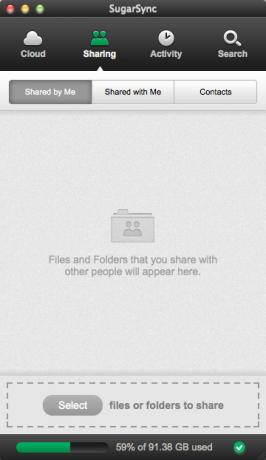
Untuk berbagi file, atau dalam hal ini, folder yang penuh dengan gambar, cukup seret ke zona lepas dan lepaskan. Tanpa membuang waktu, SugarSync akan mulai mengunggah file di latar belakang saat Anda memutuskan bagaimana Anda ingin membagikannya.
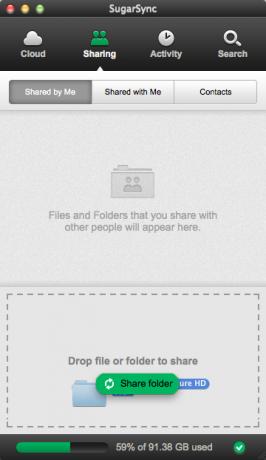
Dalam hal berbagi, umumnya ada 2 opsi untuk dipilih:
- Berbagi pribadi: dengan memilih ini, Anda perlu menominasikan orang-orang tertentu untuk berbagi, dan memutuskan apakah Anda ingin memberi mereka opsi untuk mengedit file yang dibagikan, atau hanya melihatnya.
- Tautan publik: ini adalah opsi yang kurang aman dari keduanya, dan siapa pun yang memiliki tautan publik dapat mengakses file yang dibagikan, meskipun hanya untuk melihat.

Untuk tujuan ulasan ini, saya telah memilih untuk membagikan folder tersebut secara publik. Dan seperti yang diharapkan, sekarang muncul di bawah bagian "Bagikan oleh Saya" sebagai tautan publik. Sangat menarik untuk dicatat bahwa SugarSync memberi tahu Anda (secara real-time) berapa kali file apa pun dalam folder bersama telah diunduh. Jika Anda tipe orang yang suka melacak, itu bonus untuk Anda, sungguh.

Sama seperti file atau folder lain yang disinkronkan, Anda memiliki akses ke panel Info folder bersama tempat Anda dapat salin tautan publik lagi jika perlu, dan ubah izin edit/lihat pada yang dibagikan secara pribadi folder. Anda juga memiliki opsi untuk beralih mode berbagi antara publik ke pribadi atau sebaliknya, jadi Anda tidak benar-benar ditakdirkan untuk memilih opsi berbagi yang salah di awal.

Inilah perbedaan mencolok antara SugarSync dan Dropbox. Katakanlah Anda berbagi folder di Dropbox, dan Anda secara tidak sengaja menyeret folder tersebut keluar dari folder sinkronisasi Dropbox — apa yang terjadi? Folder itu tidak lagi disinkronkan, benar? Di SugarSync, Anda memiliki kebebasan untuk memindahkan folder bersama ke lokasi baru tanpa gangguan sedikit pun untuk berbagi. Bahkan jika folder bersama terhapus secara tidak sengaja, SugarSync hanya akan kembali ke berbagi hanya di Cloud sehingga tautan publik Anda tetap dapat diakses. Saya menemukan fitur redundansi ini sangat pintar.
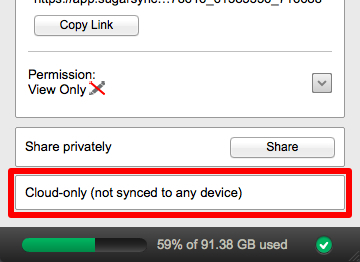
Adapun folder bersama, SugarSync menentukan apakah ada foto di dalam folder dan secara otomatis menampilkannya dalam tampilan Galeri, yang, kurang deskripsi yang lebih baik, cukup cantik. Pengunjung dapat mengunduh seluruh folder, dikompresi untuk kenyamanan mereka; atau gambar individu.

Bungkus
Saya sangat terkesan dengan SugarSync 2.0. Saya menemukan klien desktop baru lebih intuitif dibandingkan dengan versi sebelumnya, dan jauh lebih ramah pengguna. Meskipun ulasan ini adalah ikhtisar yang cukup lengkap, masih ada beberapa fitur berguna yang tidak berhasil saya bahas. Jadi jika Anda ingin mempelajari lebih lanjut tentang SugarSync, silakan baca artikel Aaron SugarSync: Layanan Pencadangan & Sinkronisasi File Gratis Paling Lengkap SugarSync: Layanan Pencadangan & Sinkronisasi File Gratis Paling LengkapPencadangan file bukanlah percakapan atau topik baru dengan cara apa pun. Jika Anda mencari Google untuk "cadangan file", Anda mungkin akan kewalahan oleh layanan dan artikel tentang topik tersebut. Ini adalah luas... Baca selengkapnya .
Bagaimana cara memenangkan akun SugarSync 30 GB?
Langkah 1: Isi formulir giveaway
Silahkan isi formulir dengan nama asli dan alamat email sehingga kami dapat menghubungi jika Anda terpilih sebagai pemenang. Hadiah MakeUseOf terbuka untuk pembaca di seluruh dunia.
Hadiah sudah berakhir. Berikut para pemenangnya:
- Andrew Baughman
- Antonio Dias Rollemberg
- George Lin
- Giuseppe
- Giuseppe CALAMITA
- Jenny Maggiore
- Jim evans
- Soto Joaquin
- John
- Jonathan Barnes
- Jose Ortiz
- Lila Hanft
- Marek
- Mike Coleman
- Nguyen Minh Khoi
- Phillip Hughes
- Rafael Ray Ho
- Rene Gatdula
- Saajan Sood
- Scott L
- Scott Huish
- Sharath Bhavanam
- THOMAS TERBAKAR
- wiliam
- zerifi
Selamat! Jika Anda terpilih sebagai pemenang, Anda akan menerima lisensi Anda melalui email dari [email protected]. Jika Anda memerlukan bantuan, silakan hubungi Associate Editor Jackson Chung sebelum 21 April. Pertanyaan di luar tanggal ini tidak akan dilayani.
Langkah 2: Bagikan!
Kamu hampir selesai. Sekarang, yang tersisa untuk dilakukan adalah membagikan pos!
Suka itu
Tweet itu
(Catatan: tidak ada poin yang akan diberikan.)
Dengan berpartisipasi dalam giveaway ini, Anda menyetujui aturan pemberian.
Giveaway ini dimulai sekarang dan berakhir Jumat, 12 April. Pemenang akan dipilih secara acak dan diinformasikan melalui email.
Sebarkan berita ini ke teman-teman Anda dan bersenang-senanglah!
Jackson Chung, M.D. adalah Chief Executive Officer MakeUseOf. Meskipun memiliki gelar kedokteran, dia selalu bersemangat tentang teknologi, dan itulah bagaimana dia menjadi penulis Mac pertama MakeUseOf. Dia memiliki hampir 20 tahun pengalaman bekerja dengan komputer Apple.